|
Hast du alles, dann lass uns beginnen. Öffne nightlife-bg Ebene - neue Rasterebene
Fülle sie mit deiner Farbe 1 #ffffff Weiß
Öffne Vonnemasker2016-06 und minimieren Sie
Ebene-neue Maskenebene
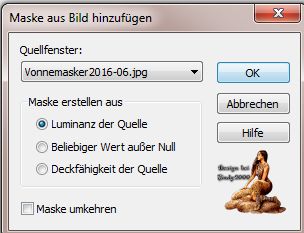
Ebenen- Zusammenführen - Gruppe zusammenfassen Effekt - 3D-Effekt - Schlagschatten
0 -0 - 90 - 30- #000000
Neue Rasterebene
Auswahl - Laden - Speichern -Auswahl laden aus Alpha-Kanal:
Wähle Vonne 1

Neue Rasterebene
Auswahl - Laden - Speichern -Auswahl laden aus Alpha-Kanal:
Wähle Vonne 2
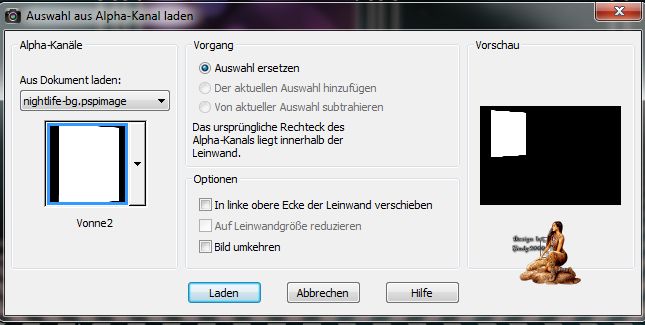
Öffne "vonne."noch mal
Bearbeiten - kopieren und auf deinem Bild - In eine Auswahl einfügen
Auswahl -keine auswählen
Einstellen- unschärfe- Strahlenförmige Unschärfe
mit diesen Einstellungen

Ebene duplizieren
Bild - Vertikal Spiegeln
nach unten zusammenfassen
und noch mal nach unten zusammenfassen
Ebene 2 mal duplizieren
Nenne diese Ebenen "Disko 1 ,2 und3 "
Effekte - Graphics Plus Cross Shadow
mit diesen Einstellungen:

Geh in deiner Ebenentabelle Ebene Disko 2
Effekte - Graphics Plus Cross Shadow
mit diesen Einstellungen:

Öffne "deine Frauentube oder die Frauentube vom Material "
Bearbeiten - Kopieren - und auf deinem Bild - Einfügen als neue Ebene
Größe ändern auf 80%
Effekte -Bildeffekt-Versatz

Alien Skin Eye candy 5 - Impact / Perspective Shadow
mit diesen Einstellungen

Öffne "Blume(bloemen) "
Bearbeiten - Kopieren - und auf deinem Bild - Einfügen als neue Ebene
Effekte -Bildeffekt-Versatz
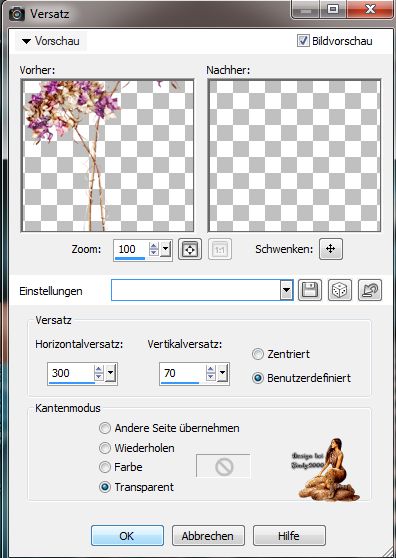
Öffne "Vasen (AR21) "
Bearbeiten - Kopieren - und auf deinem Bild - Einfügen als neue Ebene
Größe ändern auf 80%
Effekte -Bildeffekt-Versatz

nach unten zusammenfassen
Alien Skin Eye candy 5 - Impact / Perspective Shadow
mit den gleichen Einstellungen
Öffne "Text(tekst-vonne) "
Bearbeiten - Kopieren - und auf deinem Bild - Einfügen als neue Ebene
Schieb ihn in die Mitte oben wie bei mir
Neue Rasterebene
fülle diese Ebene mit deiner Farbe 1 #ffffff
Auswahl alle Auswählen
Auswahl ändern verkleinern um 3
Entfernen Taste drücken
Auswahl aufheben
Setz noch dein Wasserzeichen und das Copy aufs Bild
Jetzt kommen wir zur Animation
Ebene-Palette, schließen die Auge der folgenden Ebene Disko 2 bis 3
Bearbeiten Inhalt kopieren -alle kopieren
Öffne Animation Shop
Als neue Animation einfügen
Zurück in PSP
In der Ebenen-Palette, schließen Sie die Auge der folgenden Disko-1 -3
Öffne die Auge von Disko 2
Kopieren aller Ebenen
Geh wieder in den Ani- Shop
Einfügen nach dem aktuell ausgewählten Einzelbild
In der Ebenen-Palette, schließen Sie die Auge der folgenden Ebene-Raster1 - 2
Öffne die Auge von Disko 3
Kopieren aller Ebenen
Geh wieder in den Ani- Shop
Einfügen nach dem aktuell ausgewählten Einzelbild
Nun Schaue dir deine Ani an und speichere sie als Gif.
Ich hoffe das Tutorial hat dir Spaß gemacht!
Möchtest Du mir dein Bild zusenden, dann bitte hier klicken
  
|